En OneDesk, puede otorgar diferentes niveles de acceso a todas sus aplicaciones a nivel de usuario. Esto le permite controlar a qué aplicaciones pueden acceder sus usuarios y qué pueden y no pueden hacer en cada una. Puede establecer diferentes niveles de acceso en las siguientes aplicaciones en OneDesk:
![]() Entradas
Entradas![]() Tareas
Tareas![]() Clientes y organizaciones de clientes
Clientes y organizaciones de clientes![]() Usuarios y equipos
Usuarios y equipos![]() Proyectos y Portafolios
Proyectos y Portafolios![]() Analítica
Analítica![]() Mensajero
Mensajero
Comprender los permisos y los niveles de acceso
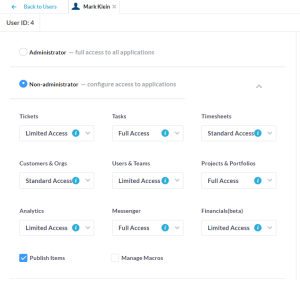
Un usuario en OneDesk puede tener permisos de nivel de administrador o permisos de nivel de no administrador .
Los administradores tienen acceso completo a todas las aplicaciones y pueden realizar todas las acciones siguientes:
- Publicar elementos
- Publicar respuestas de clientes
- Editar mensajes
- Crear, editar y eliminar macros y respuestas guardadas
Los administradores pueden ver todos los proyectos, incluso los privados. (Mostrar todos los proyectos)
Los no administradores deben tener acceso por aplicación y su capacidad para realizar acciones puede ser limitada.
Para los no administradores, puede decidir si pueden:
- Publicar elementos: su usuario puede crear tickets, tareas y otros tipos de elementos que configure
- Publicar respuestas de clientes: su usuario puede publicar respuestas orientadas al cliente en conversaciones sobre artículos o en el mensajero
- Editar mensajes: su usuario puede editar los mensajes que se han publicado en las conversaciones.
- Administrar macros: su usuario puede configurar, editar y/o eliminar macros y respuestas guardadas
Y también puedes asignar niveles de acceso a estas aplicaciones:
ENTRADAS
- Acceso completo: el usuario tiene acceso completo a la aplicación de entradas.
- Acceso limitado: la aplicación Entradas está oculta para el usuario y “Agregar entrada” está oculto en el menú Agregar. El usuario no puede eliminar Tickets.
TAREAS
- Acceso completo: el usuario tiene acceso completo a la aplicación de entradas.
- Acceso limitado: la aplicación Tareas está oculta para el usuario y “Agregar tarea” está oculto en el menú Agregar. El usuario no puede eliminar tareas.
HOJAS DE HORAS
- Acceso completo: el usuario tiene acceso completo a la aplicación Timesheets.
- Acceso estándar: el usuario puede acceder a la aplicación de hojas de tiempo y crear hojas de tiempo, pero no puede editarlas ni eliminarlas.
- Acceso limitado: la aplicación Timesheets está oculta para el usuario. El usuario puede crear pero no editar o eliminar partes de horas. El usuario puede ver las hojas de tiempo en el panel de detalles del elemento.
CLIENTES Y ORGANIZACIONES DE CLIENTES
- Acceso completo: el usuario tiene acceso completo a la aplicación Clientes y organizaciones de clientes.
- Acceso estándar: el usuario puede acceder a la aplicación Clientes y crear clientes y organizaciones de clientes, pero no puede editarlos ni eliminarlos.
- Acceso limitado: la aplicación de clientes está oculta para el usuario y los clientes y las organizaciones de clientes están ocultos en el menú Agregar.
USUARIOS Y EQUIPOS
- Acceso completo: el usuario tiene acceso completo a la aplicación Usuarios y equipos.
- Acceso limitado: la aplicación de usuarios y equipos está oculta para el usuario y los usuarios y equipos están ocultos en el menú Agregar. Los usuarios no pueden crear, actualizar o eliminar usuarios o equipos.
PROYECTOS Y CARTERAS
- Acceso completo: el usuario tiene acceso completo a la aplicación Proyectos y Portafolios.
- Acceso Limitado: La Aplicación de Proyectos está oculta para el usuario y los Proyectos y Portafolios están ocultos del menú Agregar. Los usuarios no pueden eliminar, clonar, compartir, archivar o desarchivar proyectos.
ANALÍTICA
- Acceso completo: el usuario tiene acceso completo a la aplicación de análisis.
- Acceso limitado: la aplicación de análisis está oculta para el usuario.
MENSAJERO
- Acceso completo: el usuario tiene acceso completo a la aplicación Messenger.
- Acceso limitado: el usuario puede acceder a la aplicación Messenger pero no puede editar mensajes ni enviar mensajes a los clientes.
FINANZAS
- Acceso completo: el usuario tiene acceso completo a la aplicación de finanzas.
- Acceso limitado: la aplicación de finanzas está oculta para el usuario.
Los permisos de usuario se pueden establecer en la página de perfil de cada usuario. Acceda a sus usuarios desde la aplicación Usuarios en la barra lateral izquierda, luego haga doble clic en el usuario deseado para acceder a su configuración de permisos.